小编收到很多关于WPS2019的问题,其中一个就是如何配置工具栏?下文为大家讲述的就是WPS 2019配置工具栏的方法步骤,一起看看吧。
WPS 2019配置工具栏的方法步骤

1、WPS 2019如何重置工具栏,要重置单点开WPS 2019,如图。
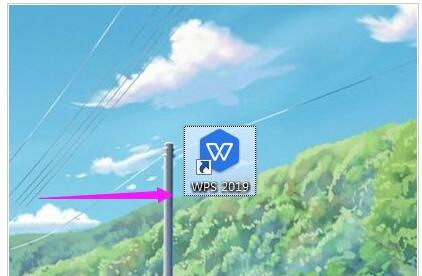
2、要重置单点开WPS 2019后,WPS 2019界面右侧单击下【设置】,如图。
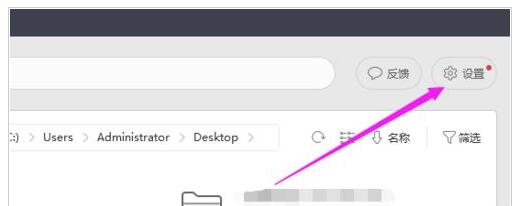
3、WPS 2019界面右侧单击下【设置】后,点开【配置和修复工具】,如图。
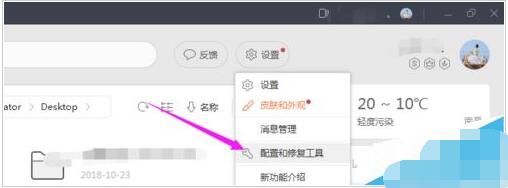
4、点开【配置和修复工具】后,我们继续直接单击【高级】,如图。
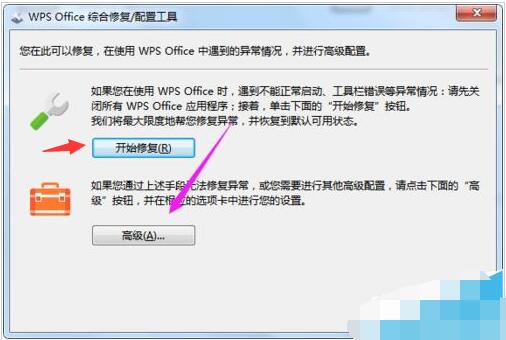
5、直接单击【高级】后,就能看到WPS配置工作的选项:兼容设置、备份清理、重置修复、升级设置、其他选项。这些功能都可以使用。小编一样开始单击下【重置修复】,如图。
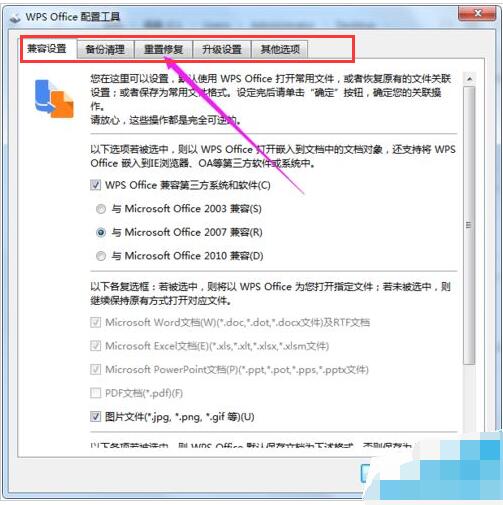
6、小编一样开始单击下【重置修复】后,小编单点开【重置工具栏】,接着点确定,如图。
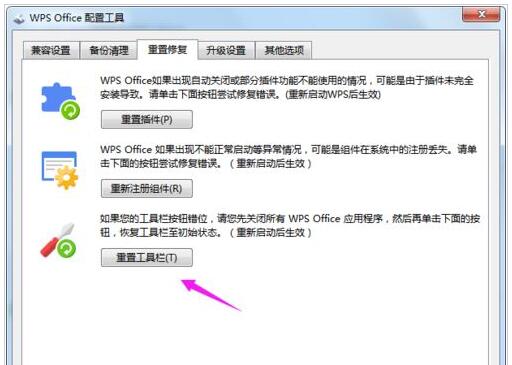
相信现在看了上面的内容后,大家都了解了吧,希望对大家有帮助哦!








